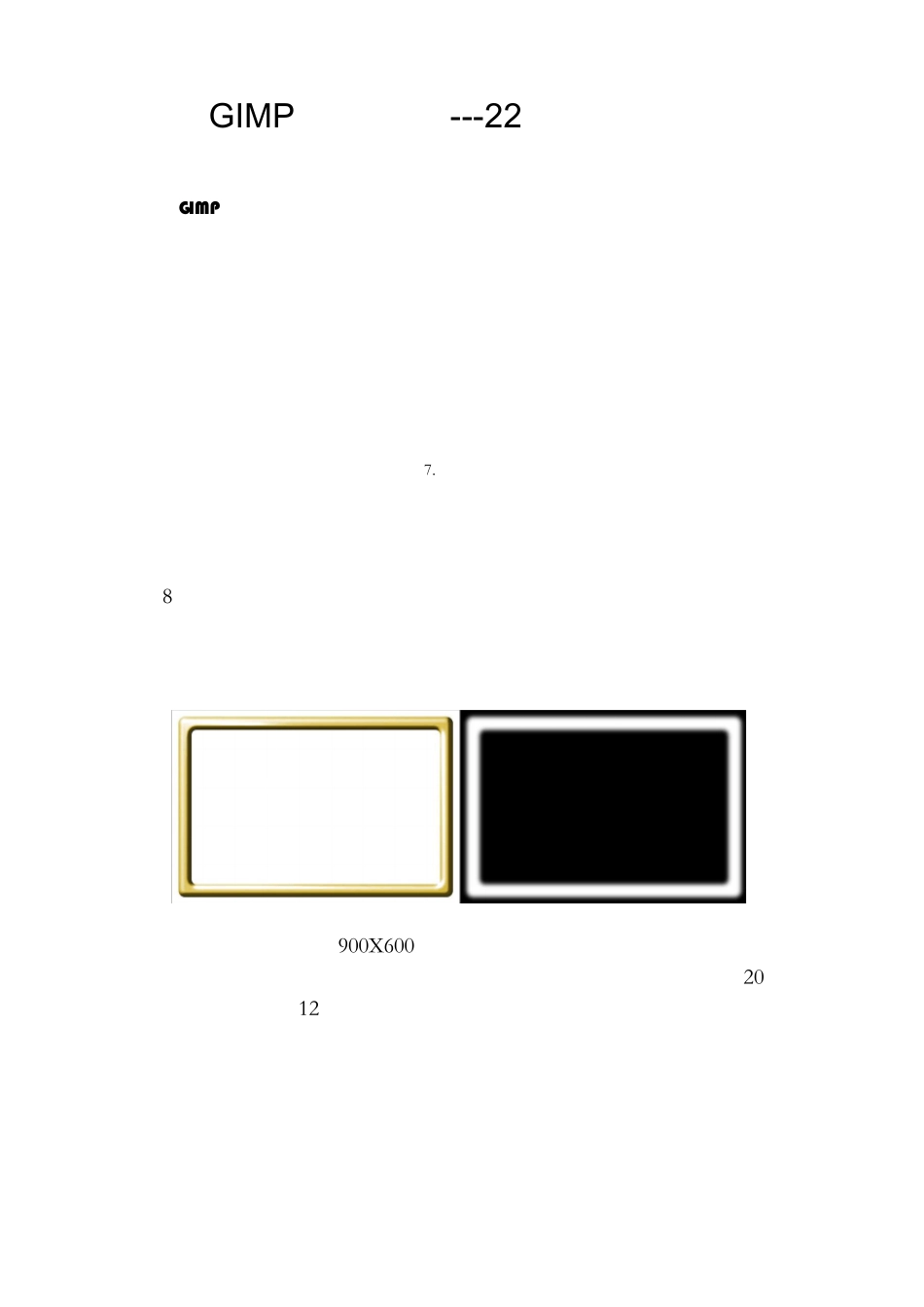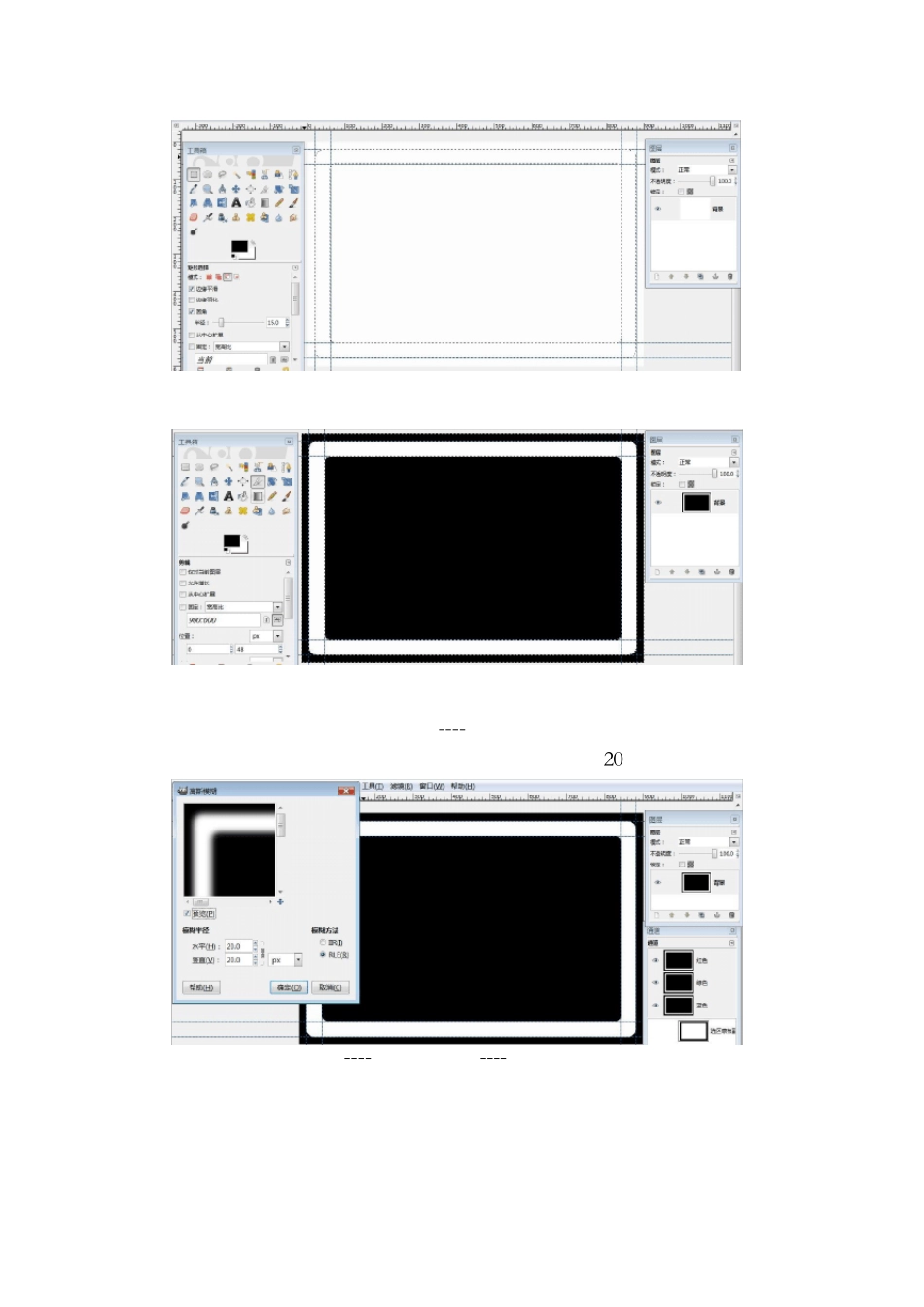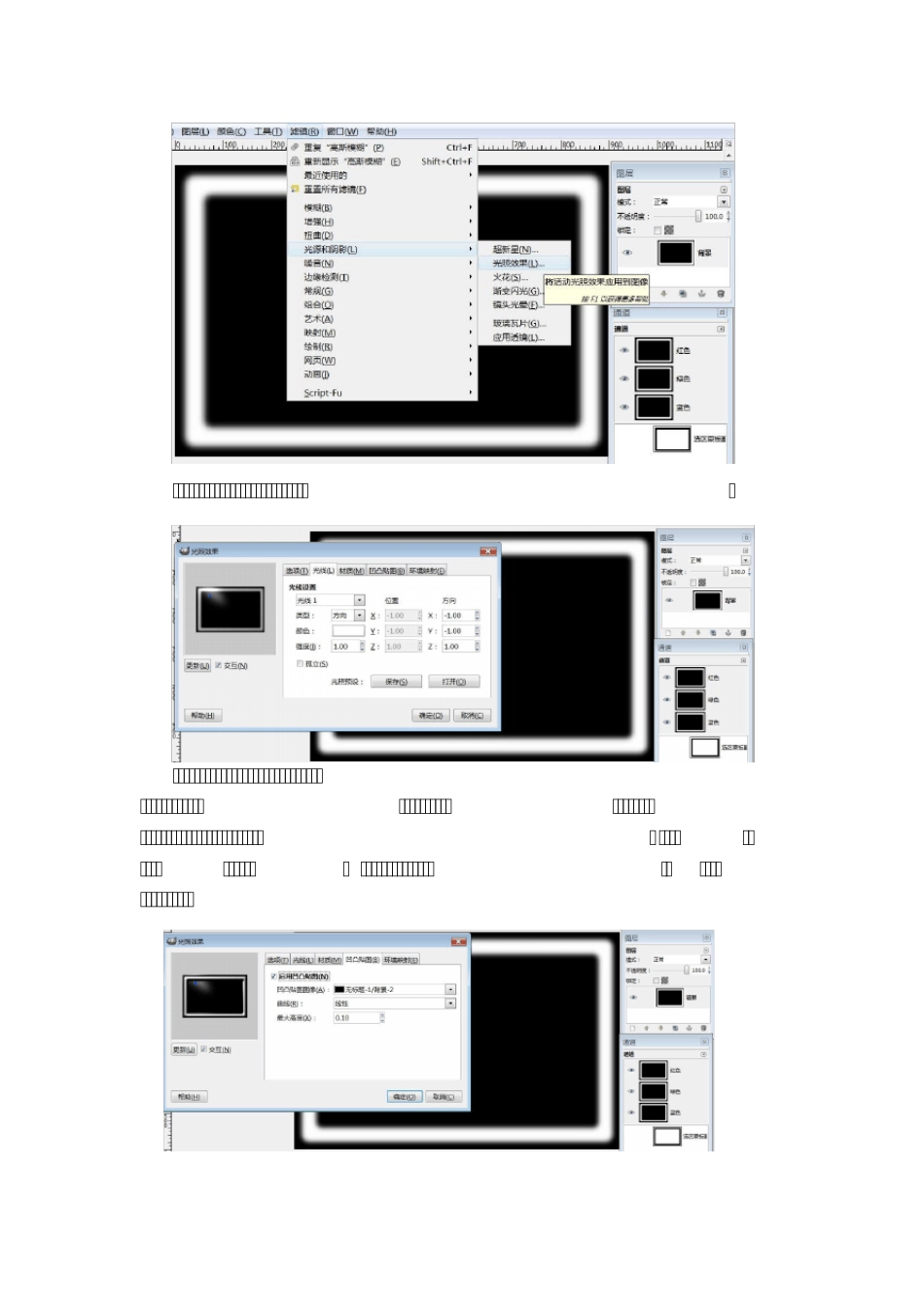GIMP 实用教程---22 立体画框的制作 GIMP软件为一个图像编辑处理程序,结构简单但其功能不输于专业的绘图软件。对于摄影爱好者可以方便地用它进行照片的后期调整和制作。它的各种功能和应用将在本系列教程中逐一介绍。 上一篇 八.应用实例 7. 通道的应用 八.应用实例 8.金属立体画框的制作 看下面左图一个画框,在光线的照射下立体感很强,它是怎样制作的呢?制作的关键是先要画一个右面的图形,再用一种专门的滤镜,让它通过运算模拟出光线照在一个有凹凸起伏的物体上的感觉。 下面就来一步一步的制作。 新建一个尺寸为 900X 600,颜色为白色的绘图文件。按照下图的尺寸拉好参考线,用矩形选择工具勾选园角,外框园角半径为 20,内框园角半径为 12,建成一个框形的选区。 翻转选区后在框内外填充黑色。 先把选区用下拉菜单:选择 ----保存到通道 命令保存起来备用。然后取消选区,对图形做高斯模糊,模糊半径为 20 。 用下拉菜单:滤镜----光源和阴影----光照效果 命令,来制作光照的效果。 光照效果的对话框中“光线”选项卡的“类型”选“方向”。 光照效果的对话框中“凹凸贴图”选项卡勾选启用凹凸贴图。在凹凸贴图图像的选择框中,根据当前有几个图层,它提供你选择用那一个图像来做出凹凸的形状(目前只有一个图层可用)。 “材质”选项卡中勾选“金属光泽”。 其他选项卡和选项都保持原状,点击“确定”按钮,完成光照效果。 激活选区蒙版副本用通道替换选区按钮得到选区,但是发现这里的选区是金属框的内外部,所以先翻转选区,用选区制作一个金属框的单独的图层。再在图层下面衬一个白色的图层。 无色的金属框怎样来加上颜色呢?先在金属框图层上面建立一个新的透明图层,选择前景色为(R:220 G:192 B:86 )的金色,填充到该图层。 再把该图层在图层面板里的“模式”改为“颜色”,这里的“模式”表示上下二图层之间的关系,一般为“正常”表示上面一层覆盖住下面的图层;而“模式”为“颜色”表示仅把上面一层的颜色传给下面。 接着把颜色图层向下合并一层,使得颜色与金属框融合在一起。金属立体画框制成了,怎样使得它能够保存以后可以在各种场合使用呢?这里要学习一种新的图像保存的方法,就是用 .png 格式来保存图像,可以保存把透明的情况也保存下来。先把衬底的白色图层和背景图层都关闭,仅剩下金属框的图层,这时看到金属框的内外都透明 了,然后用下拉菜单:文件----另存为 命令来...